

进入系统主界面后,选择GSP管理模块,点击“药品养护”并双击打开相关功能菜单。

进入药品养护操作界面,在单据录入区域,系统将自动创建养护单号及当前养护日期。用户可在养护方式中选择普通、重点或临近效期等类别,选择完成后,需由负责养护的人员输入个人密码进行身份确认,随后点击确认完成提交。
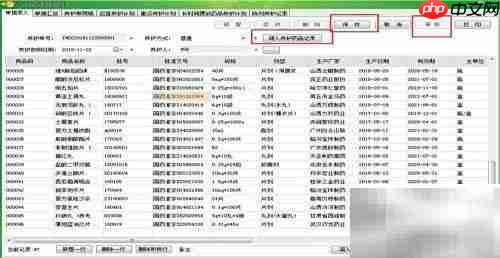
在药品养护页面中,点击“单据录入”,并导入需养护的药品信息,核对生成的养护单号、作业日期及执行人等相关信息无误后,执行保存操作。
保存成功即表示本次药品养护任务完成。待下一轮养护周期到达时,依照相同流程再次操作即可。
以上就是新GSP药精灵养护操作指南的详细内容,更多请关注php中文网其它相关文章!

每个人都需要一台速度更快、更稳定的 PC。随着时间的推移,垃圾文件、旧注册表数据和不必要的后台进程会占用资源并降低性能。幸运的是,许多工具可以让 Windows 保持平稳运行。

Copyright 2014-2025 https://www.php.cn/ All Rights Reserved | php.cn | 湘ICP备2023035733号